Вышла бета-версия WordPress 6.1, и ее официальная дата выпуска назначена на 1 ноября 2022 года. В этом последнем крупном выпуске 2022 года будет много новых функций и улучшений.
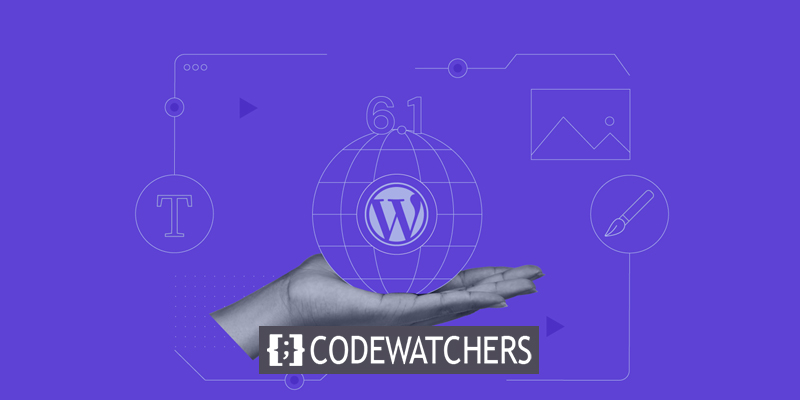
Мы внимательно следили за эволюцией и экспериментировали с новыми функциями в наших промежуточных средах.
В этом посте будет представлен предварительный просмотр будущих функций и скриншоты для WordPress 6.1. Используя плагин WordPress Beta Tester , вы можете протестировать предварительную версию локально или в тестовой среде. Помните, что некоторые бета-функции могут не попасть в конечный продукт.
Новая тема по умолчанию
Twenty Twenty-Three — новая тема по умолчанию для WordPress, как и в последней версии этого года.
Создавайте потрясающие сайты
С лучшим бесплатным конструктором страниц Elementor
Начать сейчас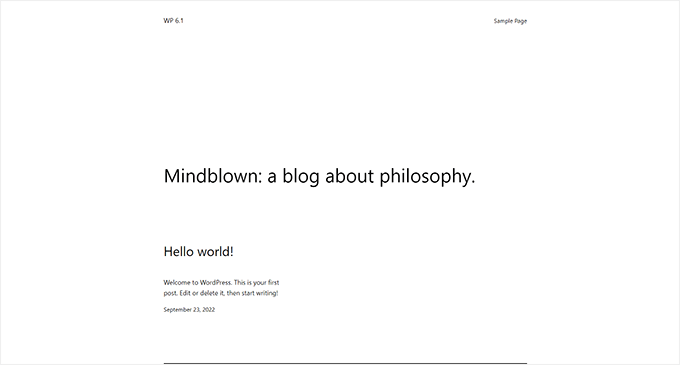
Twenty Twenty-Three — редактируемая блочная тема с простым дизайном.
В Редакторе сайта пользователи получат доступ к десяти уникальным вариантам оформления.
Кроме того, включены четыре шрифта, подходящие для различных стилей. Эти шрифты также можно использовать при создании новых статей или страниц.
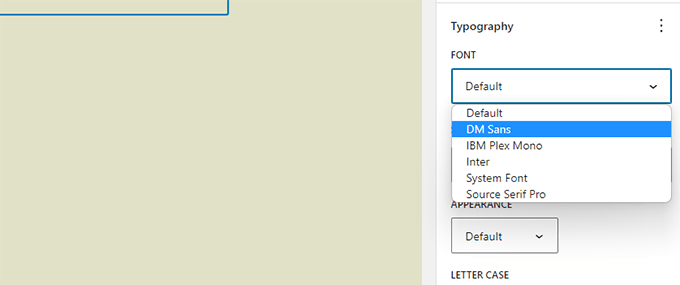
В общем, редактор сайта TwentyThirty дает прекрасный чистый лист, на котором можно нарисовать свой цифровой шедевр.
Редактор блоков
Пользователи WordPress обычно проводят большую часть своего времени в редакторе блоков, создавая новый контент для своих сайтов.
С точки зрения редактора WordPress становится намного лучше с каждой новой редакцией. Изменения, сделанные в выпусках Gutenberg (13.1-14.1, кодовое название проекта редактора блоков), будут включены в WordPress 6.1.
Основная цель этих обновлений Gutenberg заключалась в стандартизации набора инструментов дизайна, которые можно было бы использовать для различных блоков.
Заметные обновления редактора блоков включают следующее.
Добавление измерений
Больше блоков в WordPress, включая абзацы, списки, столбцы, таблицы и другие, будут поддерживать размеры начиная с версии 6.1.
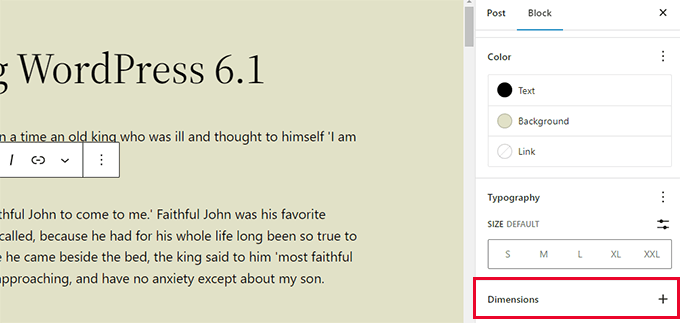
В результате пользователь получит большую степень детализации макета и дизайна, а также возможность настроить отступы и поля для большего количества блоков.
Точно так же при изменении полей и отступов блока пользователи смогут сразу увидеть эффект.
Улучшенные параметры границ
WordPress 6.1 расширяет количество типов блоков, поддерживающих границы. Они будут иметь независимый контроль над полями сверху, снизу, справа и слева.
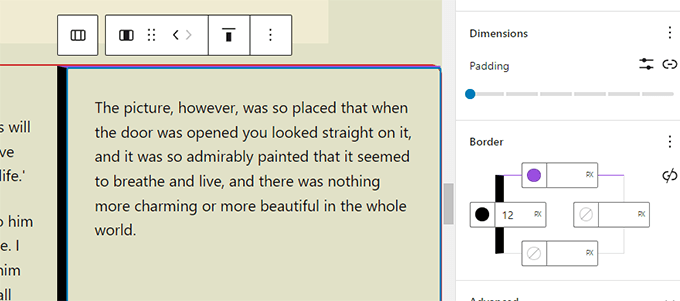
Раньше блок изображения позволял вам просто выбрать радиус границы, но теперь вы можете добавлять сплошные границы.
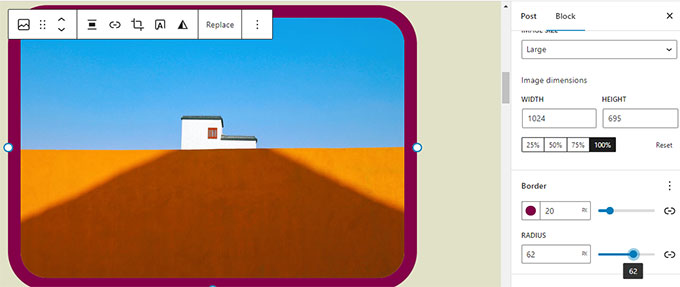
Избранное изображение в блоке обложки
Пользователи WordPress часто спрашивают, в чем разница между избранным изображением и обложкой. Многие читатели хотели, чтобы их изображение на обложке также отображалось в блоке обложки.
В WordPress 6.1 пользователь может выбрать обложку. Пользователям необходимо выбрать основное изображение, чтобы оно отображалось на обложке.
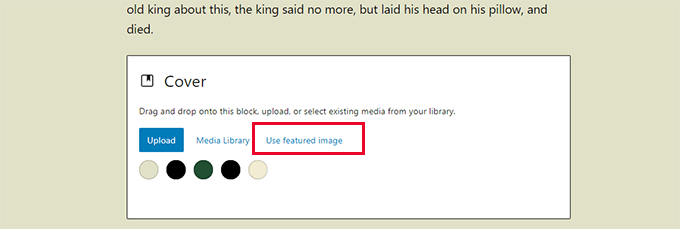
С обложкой люди могут хвастаться своими лучшими фотографиями так, как они считают нужным.
Если вы не используете эту функцию должным образом, ваше избранное изображение может дважды отображаться на экране, в зависимости от вашей темы.
Цитата и список внутреннего блока
Вы когда-нибудь хотели изменить порядок элементов в маркированном списке, не внося никаких изменений в сам список?? Блоки списка и цитаты в WordPress 6.1 смогут содержать свои собственные внутренние блоки.
Пример: каждый элемент в списке будет иметь свой собственный блок. Из-за этого вы можете изменить их порядок по своему усмотрению, не внося никаких изменений.
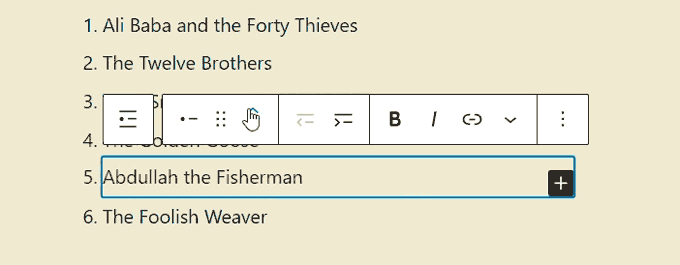
Пользователи имеют такую же гибкость при форматировании ссылок и цитат с помощью блока Quote.
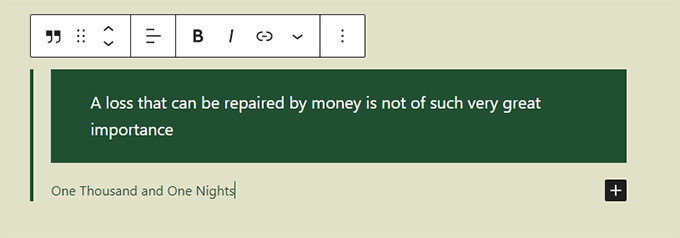
Улучшенная навигация
В WordPress 6.1 блок навигации был переработан, чтобы упростить создание и выбор меню непосредственно из настроек блока.
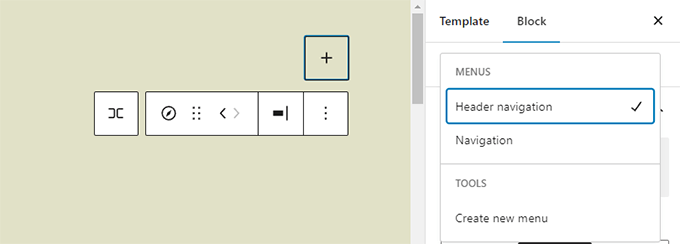
Инструменты дизайна также будут доступны пользователям для настройки внешнего вида подменю независимо от их родительского пункта меню.
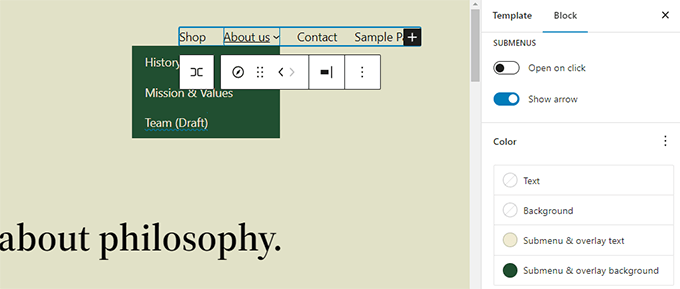
Улучшения дизайна редактора
Новый макет экрана редактора — одно из многих улучшений, появившихся в WordPress 6.1. Интерфейс редактора блоков выиграет от этих изменений.
Ниже приведены некоторые примеры этих улучшений.
Кнопка предварительного просмотра
Кнопка View заменила Preview.
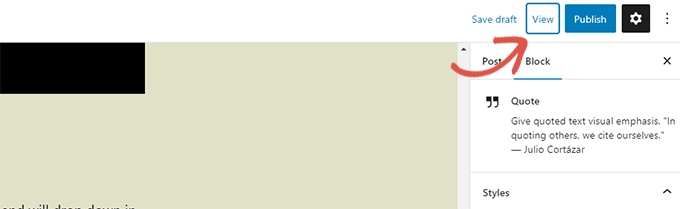
Чтобы просмотреть свой сайт в новом окне, нажмите кнопку «Просмотр» в разделе «Редактор сайта».
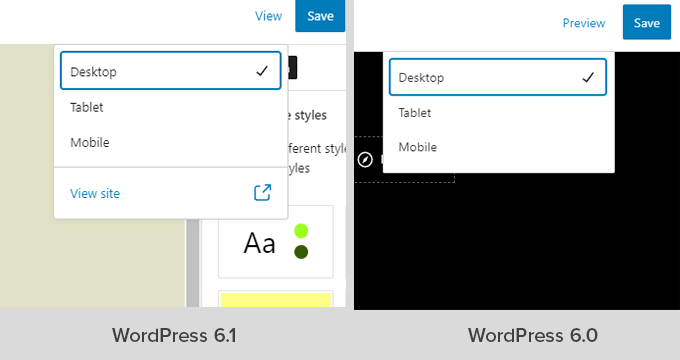
Статус & Панель видимости
В настройках публикации панель состояния и видимости теперь будет называться «Сводка».
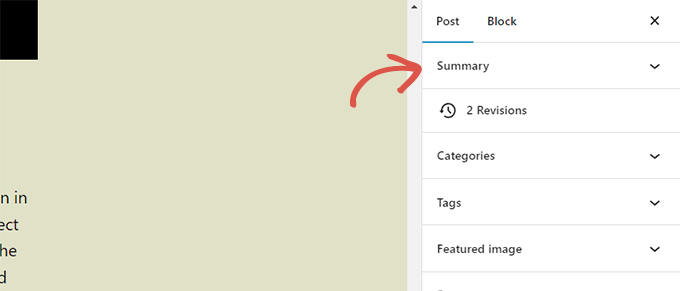
Постоянная ссылка и параметры шаблона
На странице настроек публикации есть отдельные вкладки для настройки постоянной ссылки и шаблона публикации. После обновления до WordPress 6.1 вы увидите, что панель «Сводка» теперь содержит оба этих раздела.
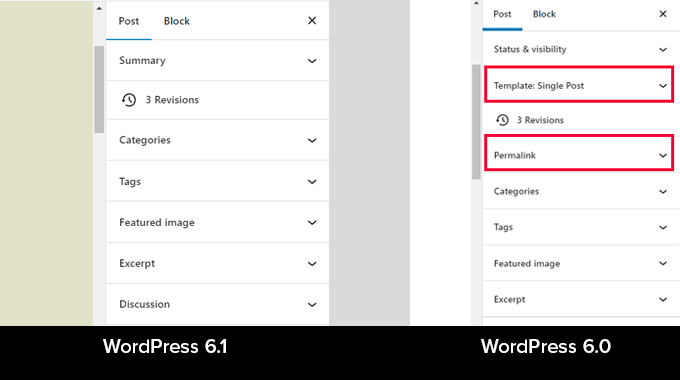
Вы можете изменить URL-адрес и выбрать новый шаблон, развернув панель «Сводка».
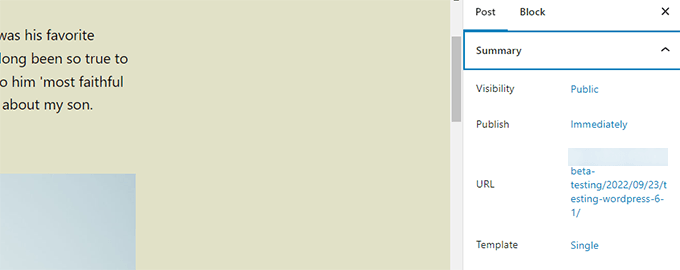
Улучшенная информационная панель
В WordPress 6.1 время чтения информации будет отображаться во всплывающем окне.
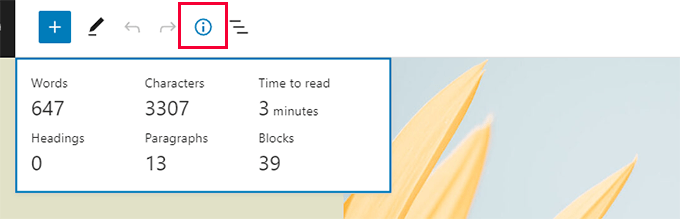
Значок сайта
Кнопка «Просмотреть сообщения» в верхнем левом углу экрана будет использовать указанный вами значок сайта.
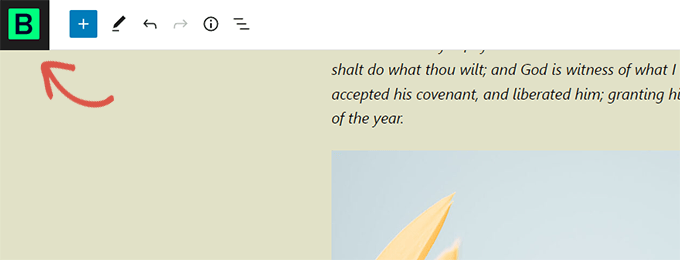
Новые настройки
В раздел настроек добавлено еще два варианта.
Одна из опций «Всегда открывать список» позволяет вам видеть список при редактировании сообщения.
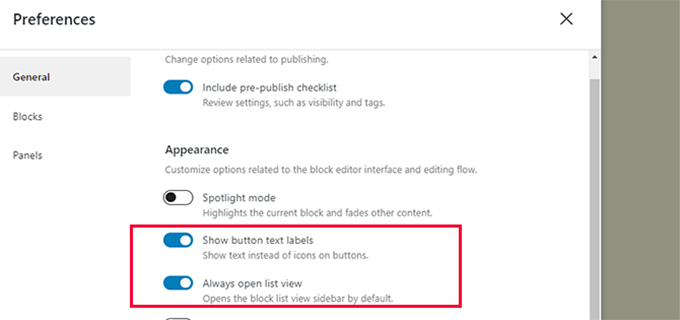
Вторая новая функция «Показать текстовые метки кнопок» позволяет заменять текст значками кнопок.

Больше шаблонов в Редакторе сайта
Пользователи первых тем WordPress могли использовать иерархию шаблонов для создания пользовательских макетов и добавления функциональности к своим темам с помощью пользовательского кода.
Используя редактор блоков в WordPress 6.1, пользователи смогут добиться тех же результатов, не прибегая к кодированию.
Следующие макеты станут доступны в будущей версии, независимо от используемой темы блока.
- Один лист
- Только один тематический пост
- Таксономическое слово, которое стоит особняком
- Классификация по себе
- Создайте свой собственный шаблон (можно использовать для любого поста или страницы)
Чтобы использовать их, перейдите в «Редактор внешнего вида »» и выберите их в меню левой боковой панели. Затем выберите один из доступных вариантов, нажав кнопку «Добавить новый».
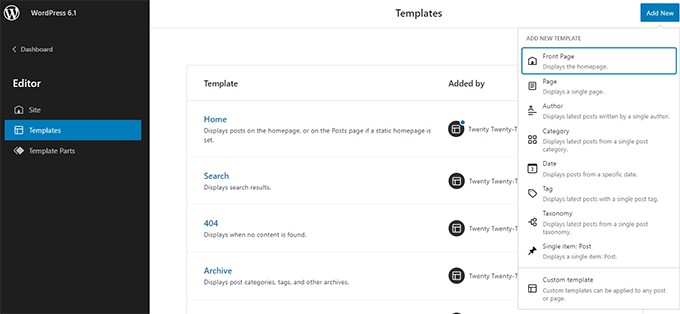
Появится всплывающее окно, если вы выберете шаблон, который можно использовать для одного элемента.
Новый шаблон можно применить к определенному элементу из этого меню.
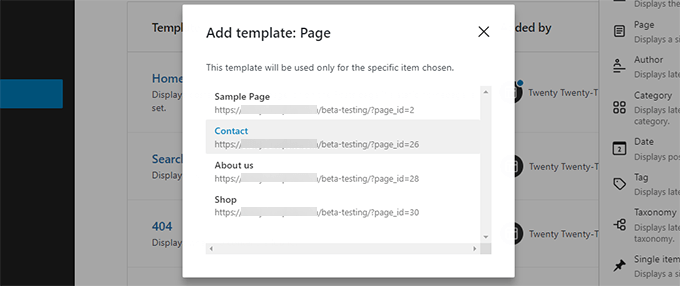
Например, после выбора шаблона категории появится подсказка.
Если вас устраивает новый шаблон, вы можете использовать его для всех категорий или только для тех, которые вам нужны.

Быстрый поиск
Кроме того, WordPress 6.1 упростит поиск и использование различных компонентов шаблона.
Если ваша тема, например, включает в себя множество вариантов шаблона заголовка, вы можете легко переключаться между ними.
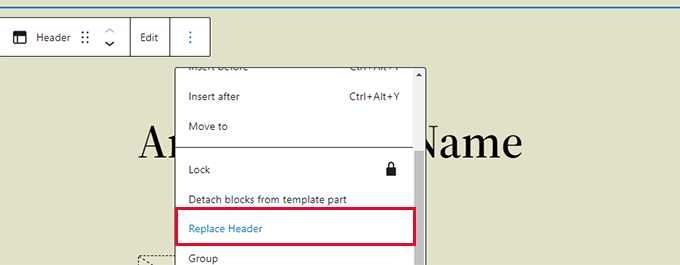
Чтобы заменить компонент шаблона, просто щелкните его правой кнопкой мыши и выберите соответствующую альтернативу.
В появившемся модальном окне вы можете просмотреть различные компоненты шаблона, чтобы найти те, которые вам нужны.

Подведение итогов
Более 250 тикетов были рассмотрены в ядре бета-версии WordPress 6.1, а также более 350 улучшений и исправлений ошибок для редактора блоков.
Если повезет, этот пост дал вам краткий обзор некоторых новых функций в WordPress 6.1. Добавьте свои мысли о том, что вы хотели бы видеть в будущей версии WordPress и какие функции вы считаете наиболее привлекательными.





